
Installation du plug-in Web
Les fichiers nécessaires à l'installation du plug-in peuvent être téléchargés en accédant à la page de déchargement du panneau distant des Web Utilities. Les fichiers d'installation téléchargés étant compressés, procédez à leur extraction avant l'installation.
Configuration matérielle requise recommandée :
Un ordinateur doté d'un processeur 32 ou 64 bits, 1,5 GHz ou plus et 512 Mo ou plus de mémoire vive
Le plug-in du panneau distant en temps réel vérifie la version demandée à la machine quand le panneau distant est chargé. Si la version demandée est plus récente, un message s'affiche pour vous inviter à installer le dernier plug-in. Installez toujours la dernière version pour que le plug-in fonctionne correctement dans le panneau distant.
Téléchargement du logiciel
Affichez l'écran [Main page] des utilitaires Web.
Cliquez sur [Panneau distant].
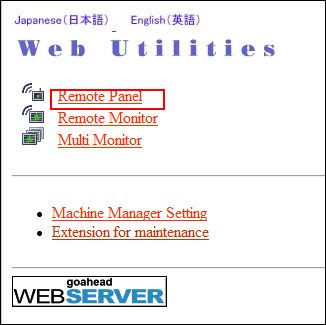
Le panneau distant est affiché dans le navigateur.
Cliquez sur [Télécharger la page] en haut à droite de l'écran.
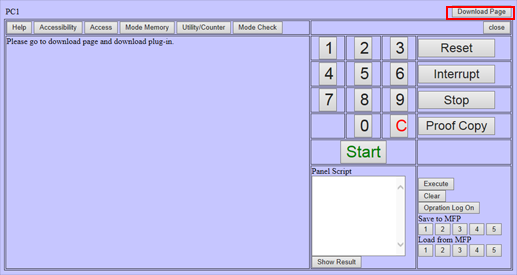
La page [Télécharger le plug-in Panneau distant en temps réel] est affichée.
Cliquez sur [Télécharger] pour enregistrer les fichiers dans un répertoire.
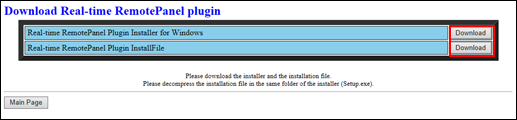
Deux types de fichier sont disponibles sur la page de téléchargement. Cliquez sur chaque bouton pour les enregistrer dans un répertoire de l'ordinateur.
Elément
Nom de fichier
Type
Description
Programme d'installation du plug-in du panneau distant en temps réel pour Windows
Setup.exe
Programme d'installation
Un fichier d'exécution de l'installation
Fichier d'installation du plug-in du panneau distant en temps réel
RealTime_Remote_Panel_InstallFile.zip
Fichier d'installation
Un fichier compressé comprenant le plug-in à installer
Extraction du fichier d'installation
Faites un clic droit sur le fichier d'installation et sélectionnez [Tout extraire...] dans le menu déroulant.
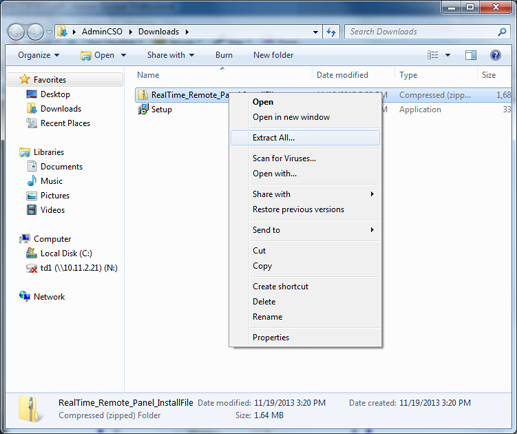
L'écran [Sélectionner une destination et des fichiers d'extraction] est affiché.
Comme destination de l'extraction, spécifiez le dossier dans lequel le programme d'installation (Setup.exe) est enregistré et cliquez sur [Extraire].

Si le lieu d'enregistrement du fichier d'installation est différent de celui du programme d'installation, cliquez sur [Parcourir...] pour spécifier le dossier dans lequel le programme d'installation est enregistré.
Vérifiez le fichier d'installation extrait.

Vérifiez que les deux dossiers suivants sont enregistrés dans le dossier spécifié comme destination de l'extraction.
[bibliothèques]
[plug-ins]
Assurez-vous d'enregistrer les deux dossiers extraits de RealTime_Remote_Panel_InstallFile.zip ([bibliothèques] et [plug-ins]) ainsi que le programme d'installation (Setup.exe) sont dans le même dossier. En cas contraire, un message d'erreur est affiché au lancement du programme d'installation.
Installation du plug-in
L'installation du plug-in nécessite d'avoir les droits administrateur.
Double-cliquez sur Setup.exe.
Le programme d'installation démarre.
Cliquez sur [Suivant].
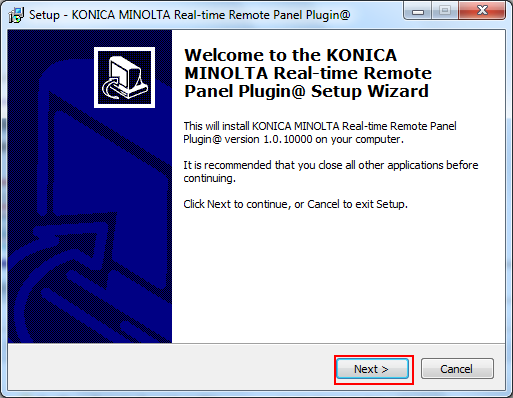
Un écran s'affiche qui vous invite à installer Microsoft Visual C++ 2008 Redistributable Package.
Pour faire fonctionner, le plug-in, il est nécessaire d'installer Microsoft Visual C++ 2008 Redistributable Package sur l'ordinateur. Si le package a déjà été installé, passez à l'étape 5.
Installez Microsoft Visual C++ 2008 Redistributable Package sur l'ordinateur et cliquez sur [Suivant].
Microsoft Visual C++ 2008 Redistributable Package peut être téléchargé dans le centre officiel de téléchargement Microsoft.

L'écran [Contrat de licence] s'affiche.
Sélectionnez [J'accepte le contrat] après en avoir vérifié le contenu et cliquez sur [Suivant].

Si vous n'acceptez pas, vous ne serez pas en mesure d'installer Job Centro.
Pour modifier la langue du contrat de licence, sélectionnez une langue dans la liste déroulante.
Vérifiez les informations de copyright sur l'écran [Information] et cliquez sur [Suivant].
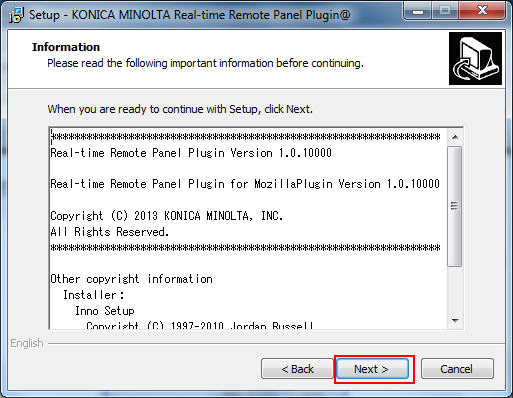
Cliquez sur [Installer].

L'installation est lancée.
Cliquez sur [Fin].

L'installation est terminée.
Pour désinstaller le plug-in, suivez les instructions fournies pour le système d'exploitation correspondant.
